1、制作两个注册表文件,灵活控制USB使用的方法制作注册表文件:步骤:开始 - 运行(输入regedit)- 确定或者回车,打开注册表编辑器;
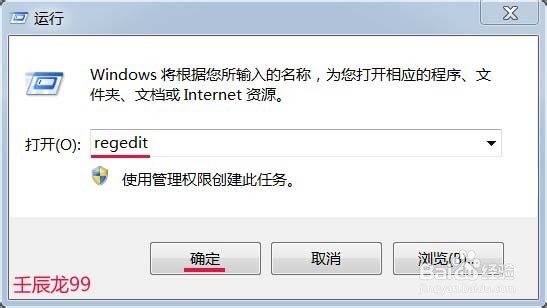
2、依次展开注册表:HKEY_LOCAL_MACHINE\SYS哌囿亡噱TEM\CurrentCntrolSet\Services\USBSTOR,左键点击USBSTOR,在USBS皈其拄攥TOR对应的右侧窗口找到:Start,并左键单击(不能双击)Start;
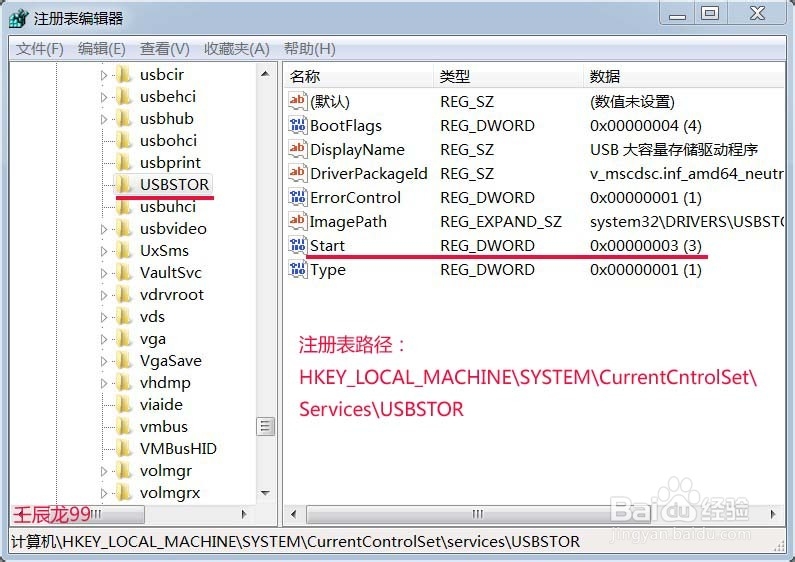
3、我们左键单击Start,使Start变成蓝色后,点击左上角的:文件,在下拉菜单中点击:导出(E);
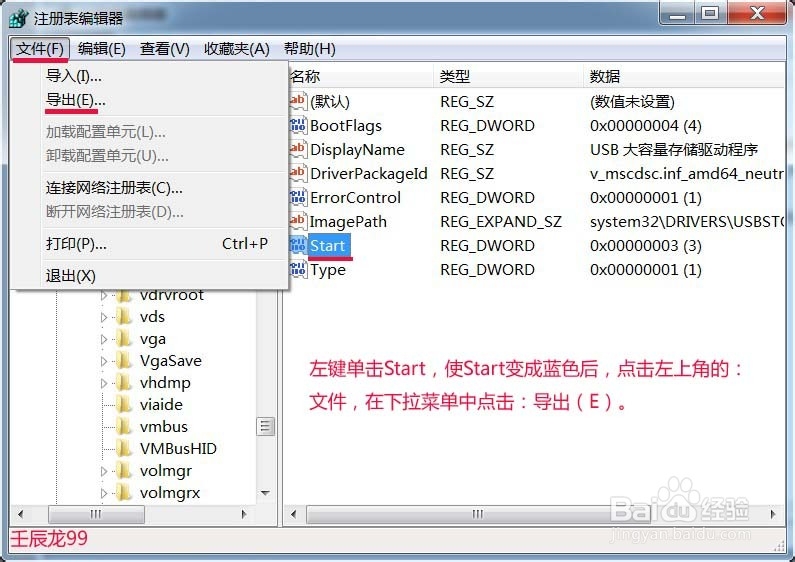
4、我们在弹出的导出注册表文件窗口,左键点击:桌面,在文件名(N)栏输入USBa.reg(手动开启USB注册表文件),再点击:保存;
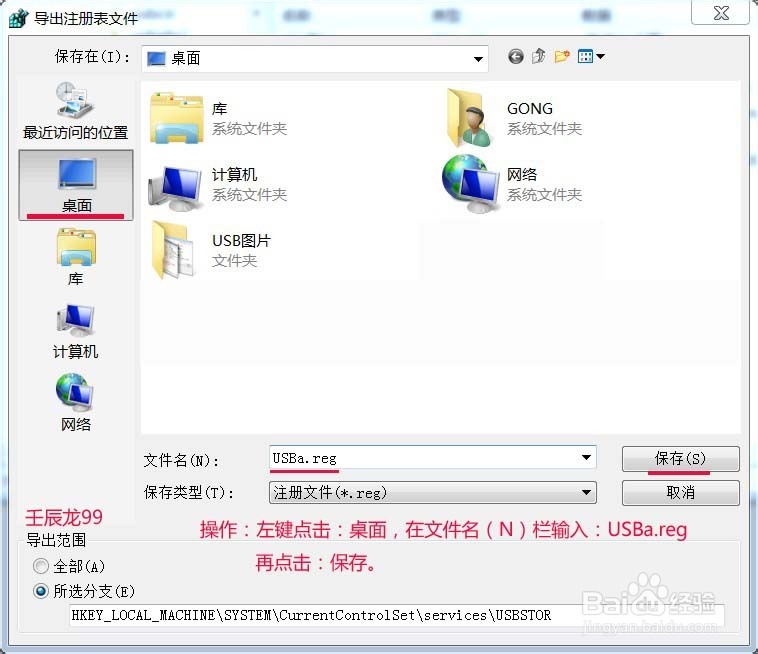
5、左键双击Start,弹出编辑 DWORD(32位)值窗口,我们看到Start的墙绅褡孛数值数据为:3(手动开启USB),更改为:4(停止使用USB),再点击:确定;
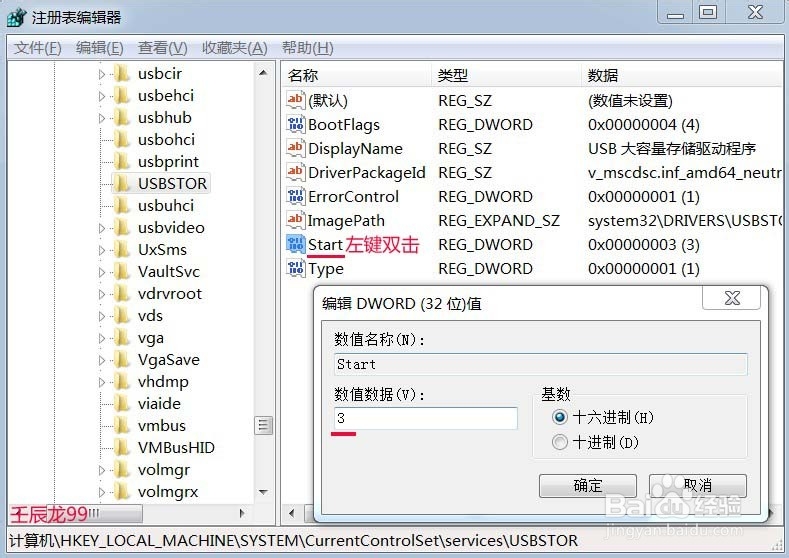
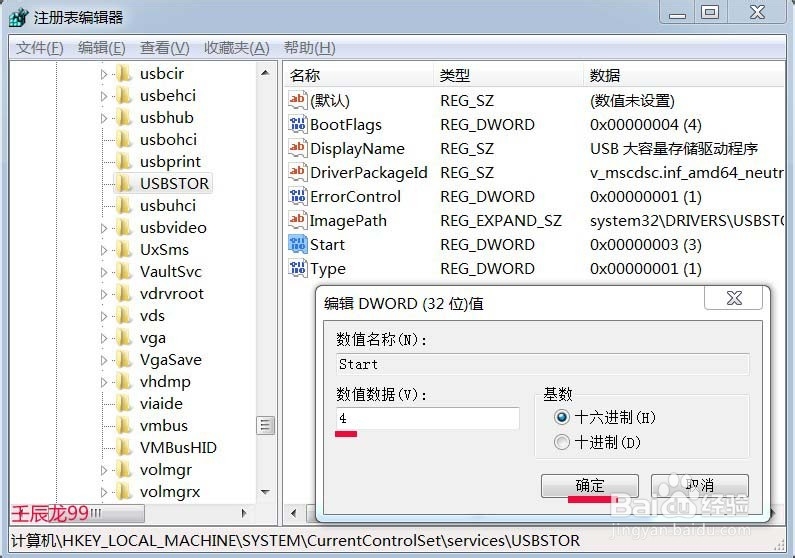
6、左键单击Start,使Start变成蓝色后,点击左上角的:文件,在下拉菜单中点击:导出(E);
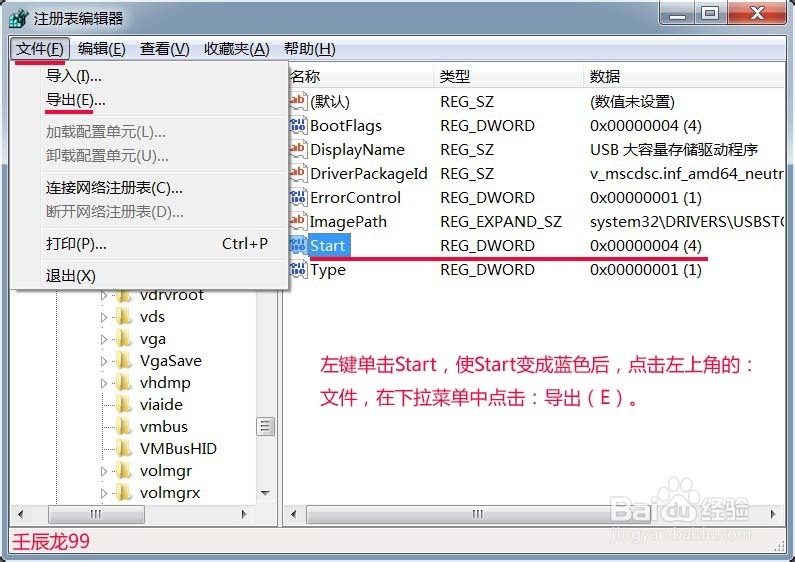
7、我们在弹出的导出注册表文件窗口,左键点击:桌面,在文件名(N)栏输入USBb.reg(停止使用USB注册表文件),再点击:保存;
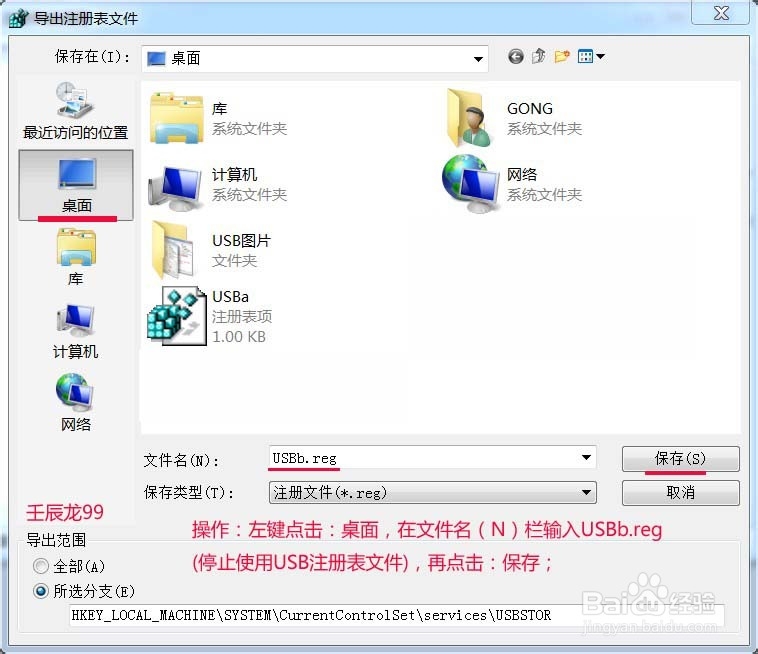
8、这时我们可以看到,桌面上有两个注册表文件:USBa和USBb;

9、USB注册表文件使用:如果我们要使用U盘,就双击USBa文件,再打开注册表,就可以看到:Start键值为:3,打开计算机可以看到U盘盘符;
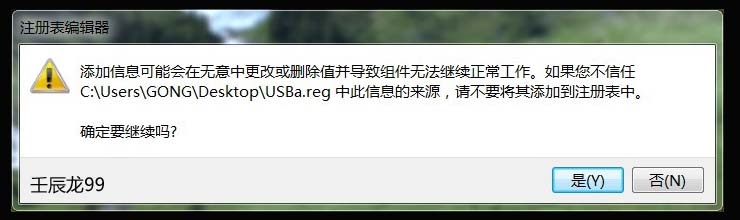
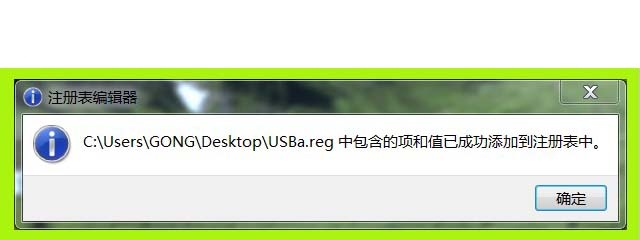
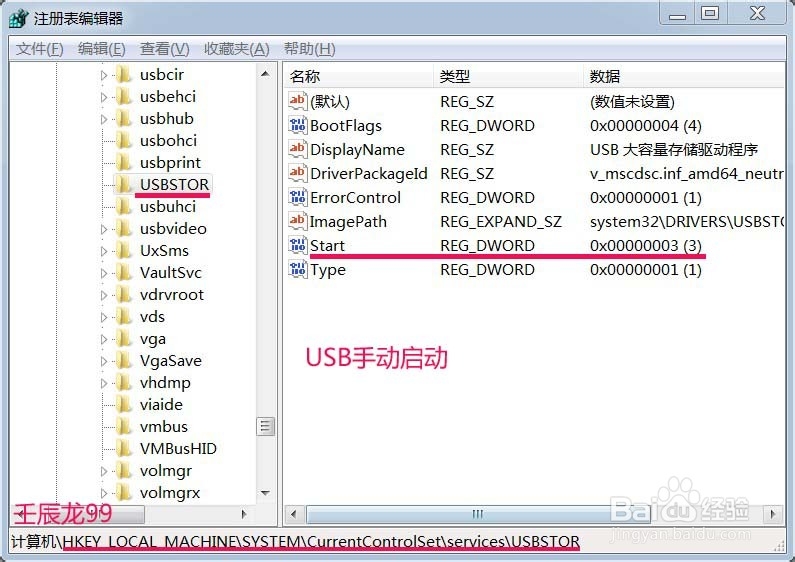
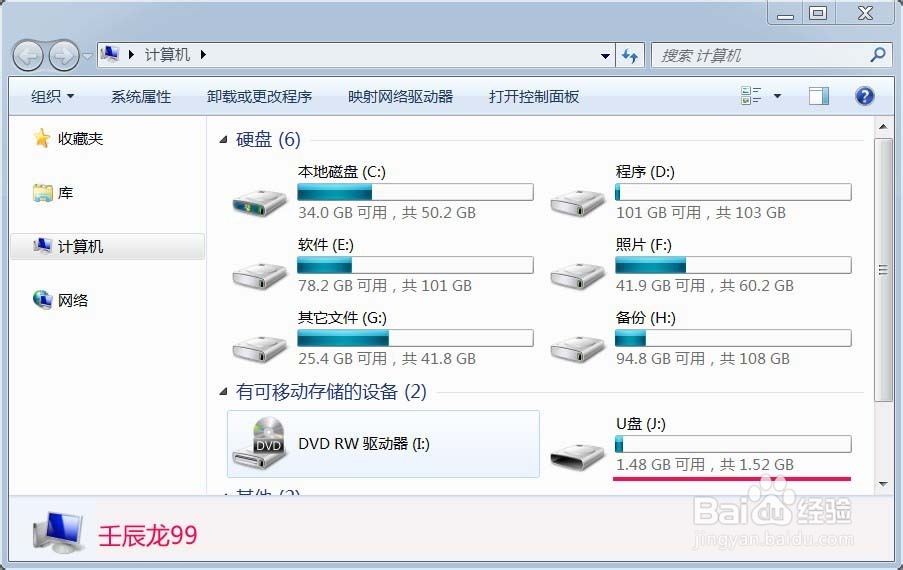
10、如果我们要停止使用U盘,就双击USBb文件,再打开注册表,就可以看到:Start键值为:4,打开计算机,看不到U盘盘符。
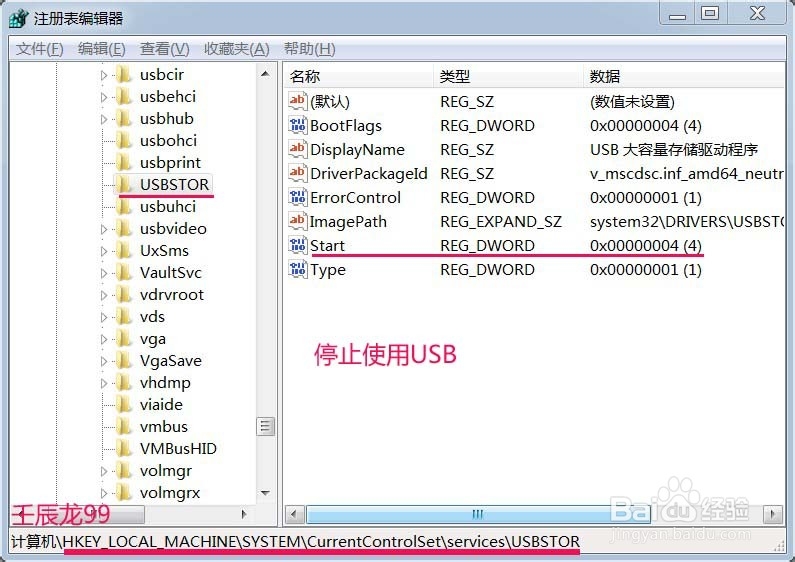
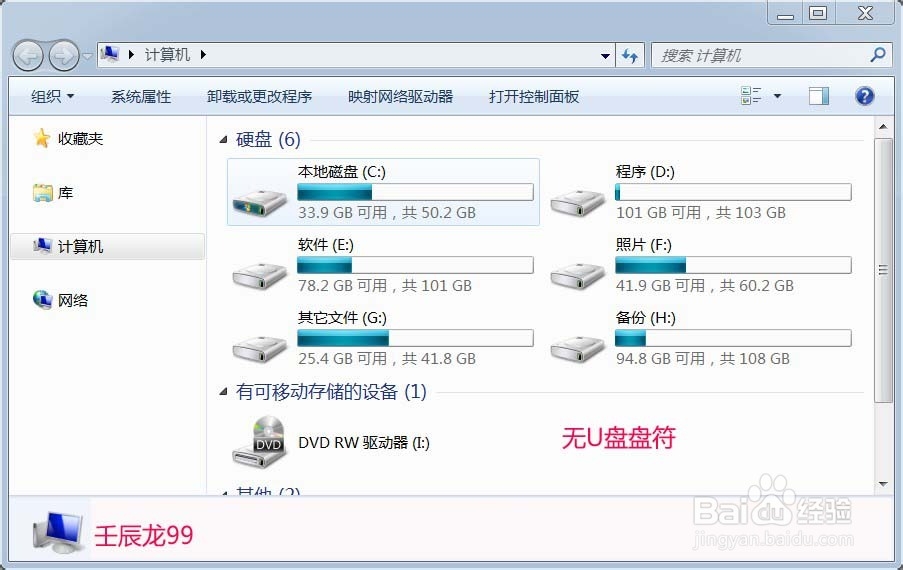
11、讲得有点啰嗦,实际操作很容易,有兴趣的朋友,不妨试试。
